双系统mac升级win11的步骤教程
- 分类:Win11 教程 回答于: 2022年03月21日 10:12:02
双系统mac升级win11如何操作?最近网友想要给自己的mac电脑升级win11系统进行使用,可是却不知道mac系统怎么变成win11系统,今天,小编就把方法带给大家。
双系统mac升级win11
1.我们打开虚拟机,进入win10系统当中,然后前往设置 -> 隐私 -> 诊断和反馈,勾选可选诊断数据、开启改进墨迹书写和键入。
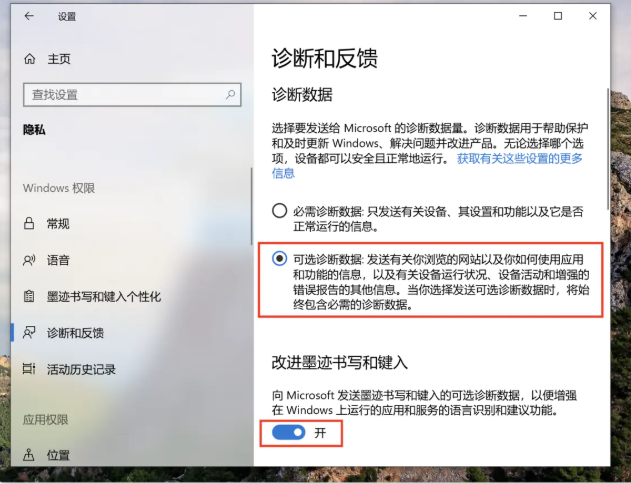
2.开启之后会提示我们重启电脑,重启完成后,系统提示我们的机器不支持windows11,此时按下 Win + R 组合键(其实在 Mac 键盘应该是 ? + R),输入 regedit 回车打开注册表编辑器,找到:HKEY_LOCAL_MACHINE -> SOFTWARE -> Microsoft -> WindowsSelfHost -> UI -> Selection -> UIBranch,双击修改为 Dev 并保存。

4.接着返回到windows预览计划当中,若出现不支持windows11更新的提示,我们就前往设置 -> 更新和安全 -> Windows 更新,我们是可以收到类似 Windows 11 Insider Preview 10.0.22000.160 (co_release) 的更新请求内容的。
5.在更新的途中会提示我们电脑并不满足升级的条件,这时我们在PD偏好中按要求设置 4G 内存即可。

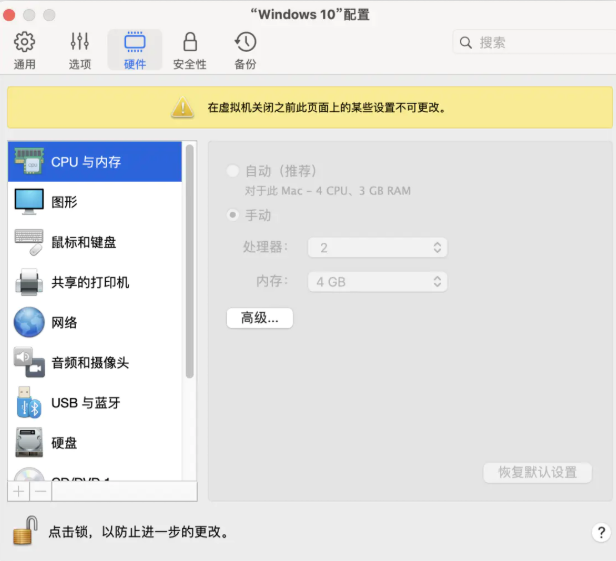
6.接着在虚拟机的配置中加上TPM芯片选项。

7.开始更新后,我们到8%可能会卡住或弹窗提醒不支持安装windows11.

8.这时我们前往 文件资源管理器 -> 此电脑 -> 本地磁盘(C:) -> $WINDOWS.~BT -> Sources 目录下,找到 AppraiserRes.dll 文件并删除。其中 $WINDOWS.~BT 属于隐藏性文件。

9.继续完成更新windows11的操作。
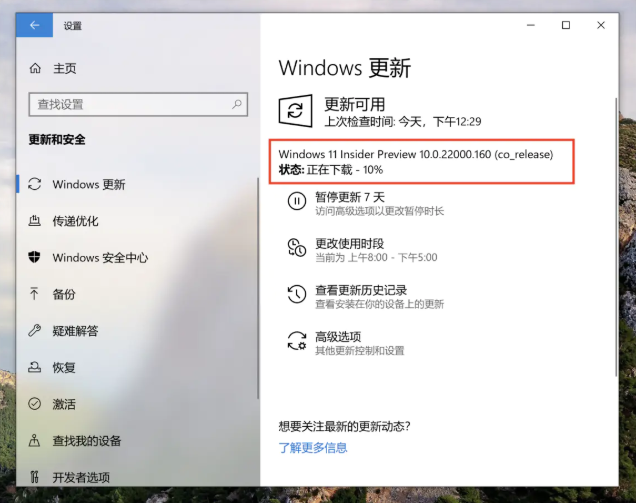
10.更新完成后点击“立即重新启动”。
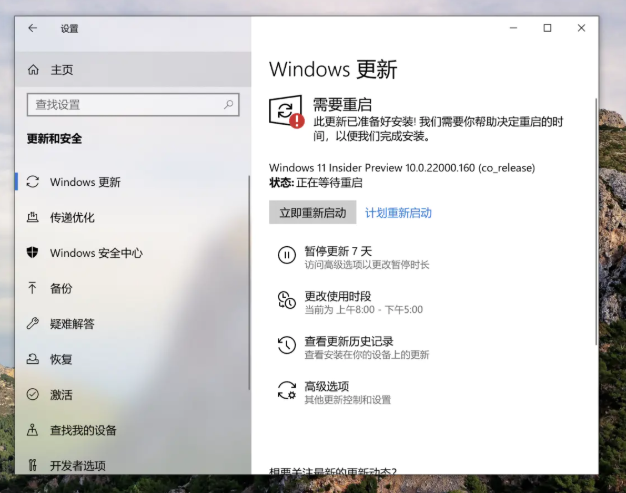
11.最后重启进入新的页面时,安装就完成啦。
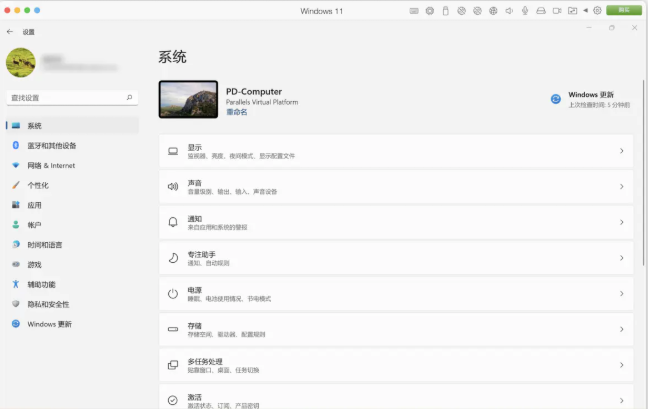
以上就是双系统mac升级win11的步骤所在,你学会了吗,赶快去试试吧。
 有用
26
有用
26


 小白系统
小白系统


 1000
1000 1000
1000 1000
1000 1000
1000 1000
1000 1000
1000 1000
1000 1000
1000 1000
1000 0
0猜您喜欢
- 电脑开不了机怎么重装系统win11..2022/08/25
- win11正式版安装安卓app方法2021/12/03
- 重装电脑系统win11怎么装2022/07/23
- 戴尔笔记本win11改win7系统教程详解..2021/07/16
- 用u盘安装系统win11的方法教程..2022/07/21
- win11 u盘安装教程步骤演示2022/03/23
相关推荐
- win11纯净版需要安装驱动吗2021/12/11
- win11局域网没有访问权限2022/10/23
- win11桌面图标变暗了怎么调整..2022/07/11
- win11系统磁盘分区的方法2021/12/13
- 华为电脑升级win11不成功直接重装win1..2022/11/18
- win11更新一直正在重新启动怎么办..2022/01/15

















